WPS2019中PPT如何给图片换形状?
1、如图所示的一张普通图片
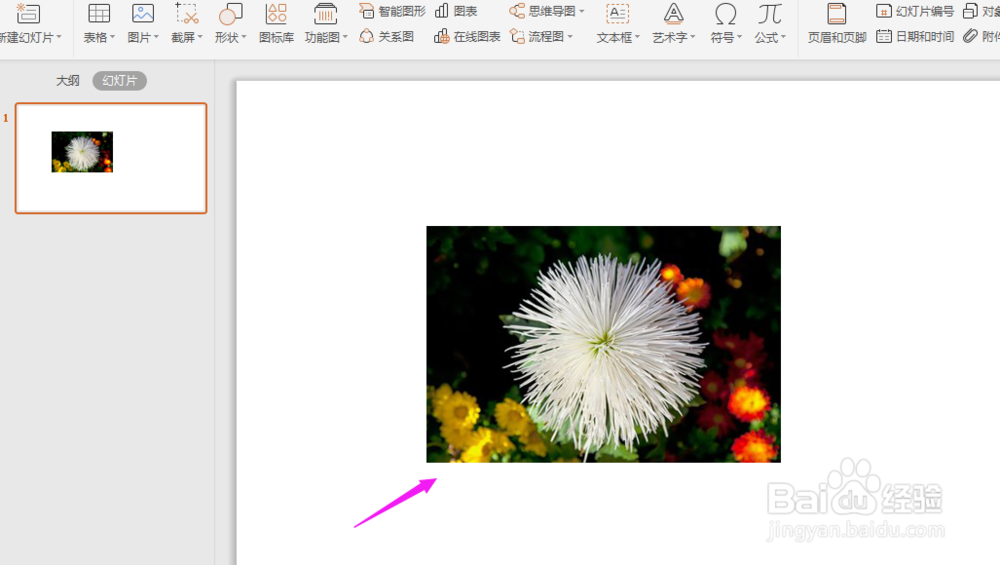
2、如何变成如下图所展示的形式呢
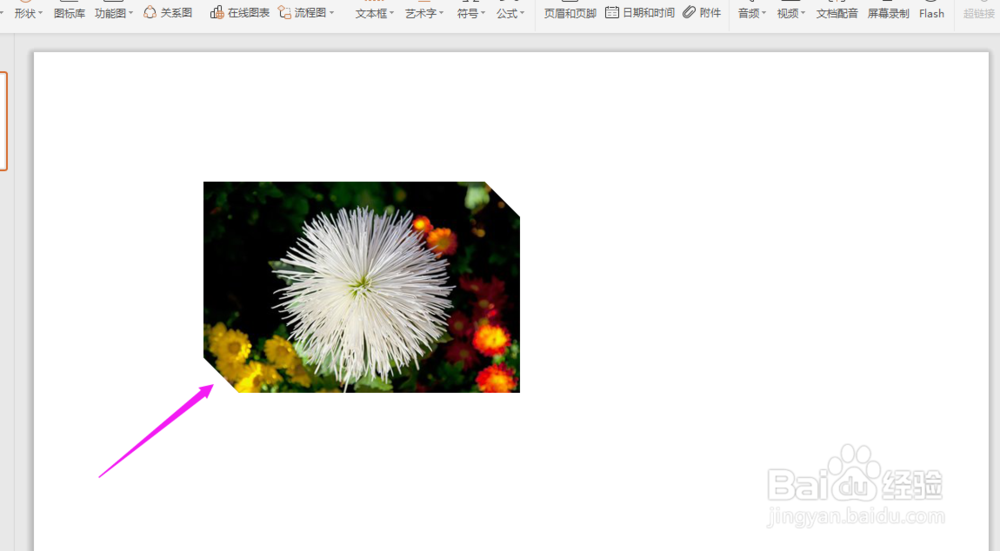
1、进入带有图片的目标文档,如下图所示

2、先选中目标图片,再点击导航栏上的“图片工具-裁剪”,选择“剪去对角的矩形”,如下图所示

3、再返回PPT文档点击除图片外的任意空白位置,图片即可被剪成如下图所示的样式

1、进入带有图片的目标文档,如下图所示
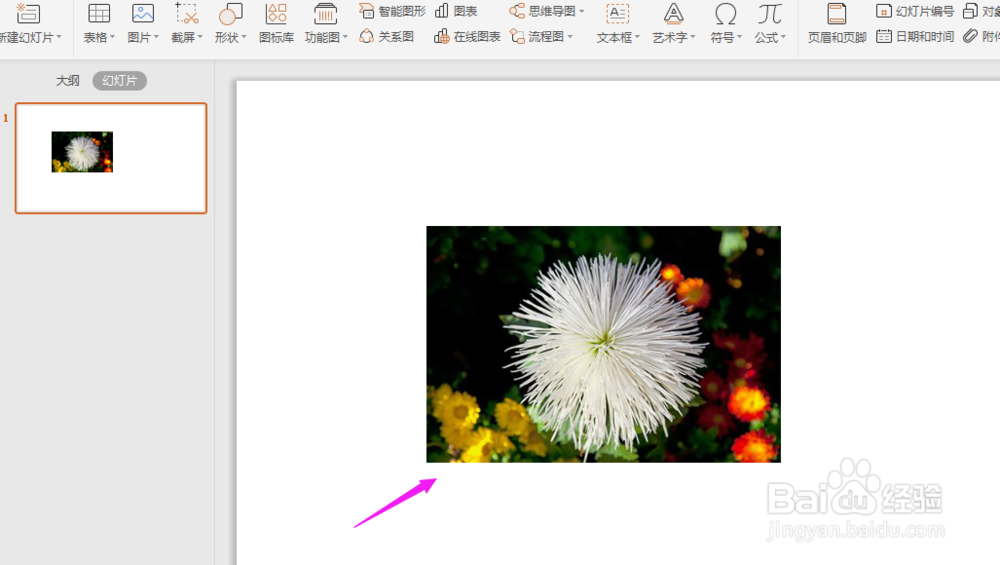
2、先选中图片,再右侧的“裁剪图片”
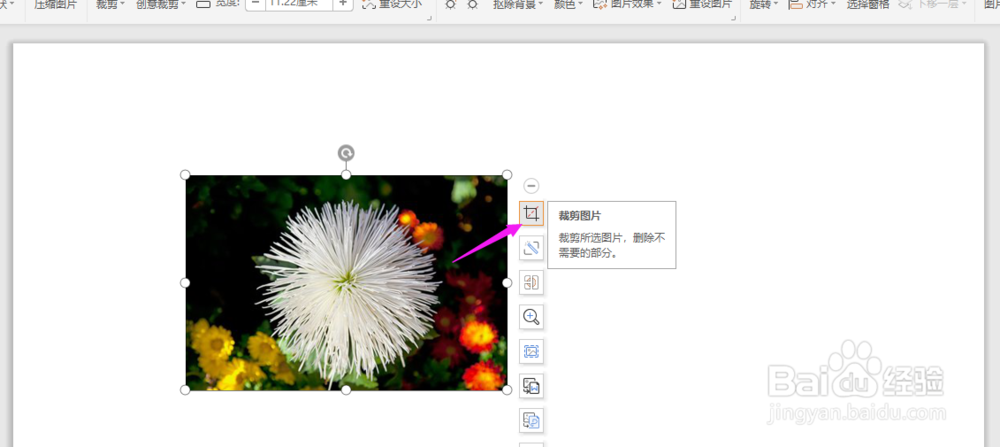
3、选择“剪去对角的矩形”
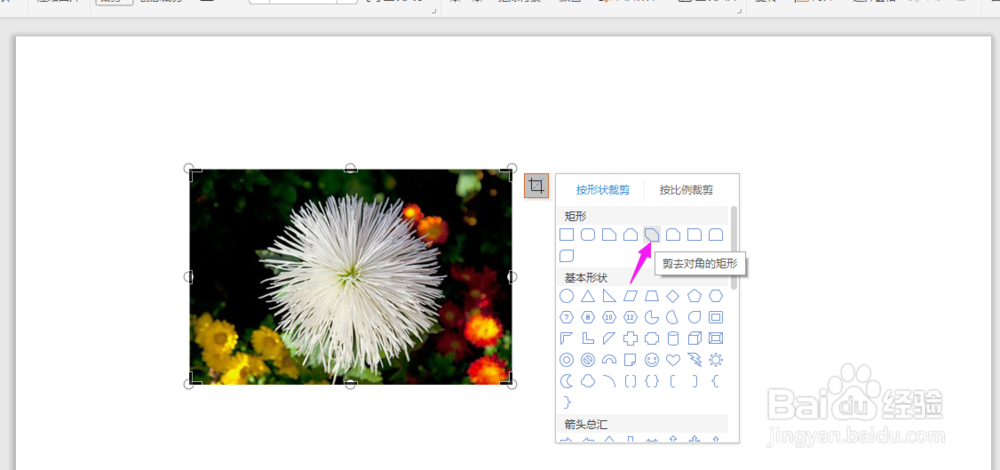
4、这个时候图片已经变成了选择的剪切的样式的图片,如下图所示
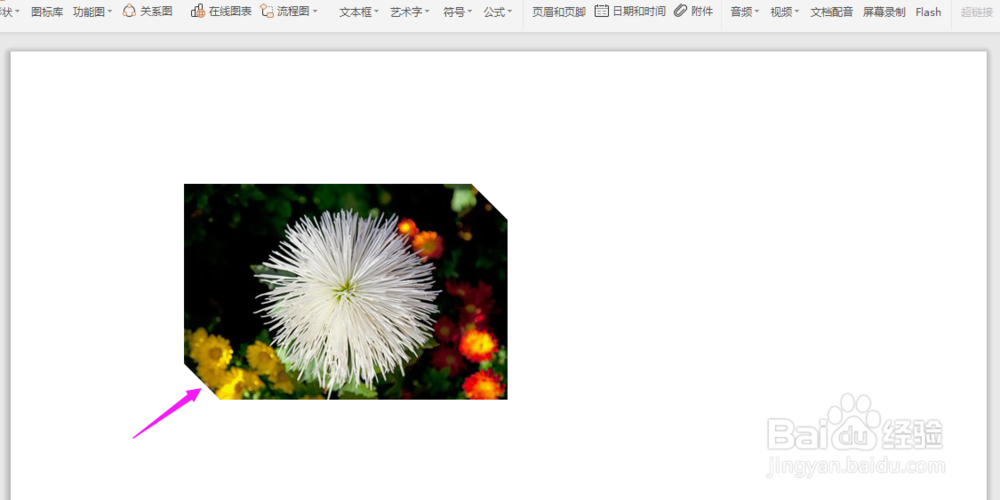
声明:本网站引用、摘录或转载内容仅供网站访问者交流或参考,不代表本站立场,如存在版权或非法内容,请联系站长删除,联系邮箱:site.kefu@qq.com。
阅读量:77
阅读量:79
阅读量:106
阅读量:60
阅读量:86